Commencez à utiliser PagerDuty aujourd'hui
Essayez PagerDuty gratuitement pendant 14 jours – aucune carte de crédit requise.
Loggly est le service de gestion de journaux basé sur le cloud le plus populaire au monde. Il regroupe les journaux sur l'ensemble de votre infrastructure et fournit une interface unique pour rechercher, isoler la cause première des problèmes et surveiller les tendances. Une alerte déclenchée dans Loggly peut être envoyée à PagerDuty, qui alertera ensuite le technicien approprié par SMS, téléphone, e-mail ou push iOS.


Clique le Alertes bouton en haut de la page Loggly.
Cliquez sur Ajouter un nouveau pour créer une nouvelle alerte.
Entrez le nom de l'alerte, les critères de l'alerte tels qu'une recherche enregistrée Loggly et le seuil qui détermine le moment où vous souhaitez que l'alerte se déclenche.
Dans le Alors section, cochez la case correspondant à Envoyer à un point de terminaison . 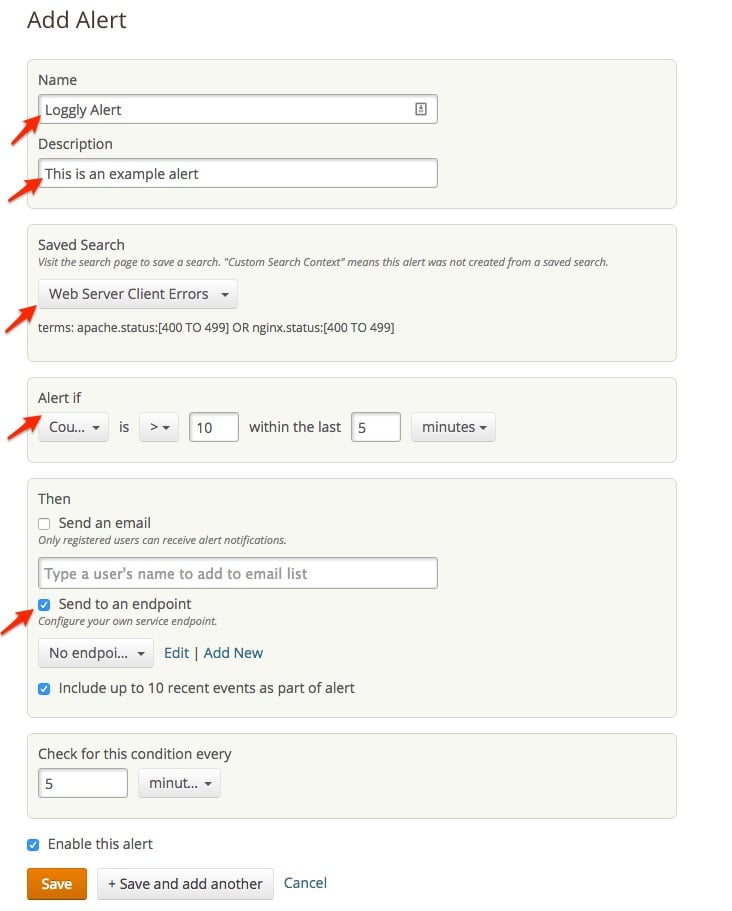
Cliquez sur Ajouter un nouveau pour créer un nouveau point de terminaison d'alerte
Sélectionner PagerDuty dans la liste déroulante.
Entrez le nom du point de terminaison et une description.
Entrez dans le Clé d'intégration vous avez copié depuis PagerDuty à l'étape 3 de PagerDuty .

Presse Sauvegarder pour créer le point de terminaison, puis Sauvegarder à nouveau pour enregistrer l'alerte.
Si vous souhaitez créer des alertes supplémentaires en utilisant le même point de terminaison PagerDuty , sélectionnez simplement le point de terminaison existant dans la liste déroulante de la page de configuration des alertes de Loggly.
Vous pouvez vérifier qu'ils communiquent en déclenchant une alerte test.
Clique sur le nom de l'alerte pour modifier la configuration.
Met le seuil à quelque chose dont le déclenchement est garanti, comme le définir sur <1. Enregistrez l'alerte lorsque vous avez terminé.
Attends au moins 5 minutes pour que l'alerte s'exécute et se déclenche.
Connectez-vous à votre compte PagerDuty .
Cliquer sur Prestations de service puis sélectionnez le service utilisé pour surveiller Loggly.
Vous devriez voir qu'un incident a été déclenché.
Maintenant que vous avez vérifié que cela fonctionne, revenez en arrière et réinitialisez vos critères de seuil à la valeur d'origine sur laquelle vous souhaitez que votre alerte se déclenche.
Oui, vous pouvez éventuellement configurer Loggly pour résoudre les incidents PagerDuty lorsqu'une condition d'alerte disparaît.
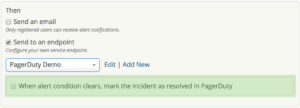
Une fois que vous disposez de deux services API Loggly/Generic dans PagerDuty, créez une nouvelle alerte dans Loggly. Lors de la configuration du point de terminaison d'alerte, utilisez la clé API de service du deuxième service PagerDuty .
Si vous rencontrez des difficultés pour terminer l'installation, veuillez contacter notre soutien .
Essayez PagerDuty gratuitement pendant 14 jours – aucune carte de crédit requise.